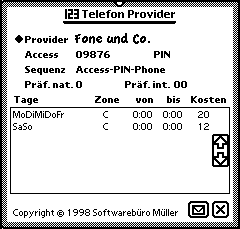
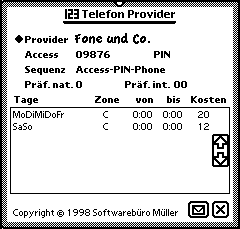
Oftmals haben Sie die Möglichkeit dieselbe Verbindung unter Verwendung verschiedener Provider (Telefongesellschaften) herzustellen. Aufgrund der unterschiedlichen Tarife dieser Provider ist zu unterschiedlichen Zeiten oder zu unterschiedlichen Zielen jeweils ein anderer Provider der günstigste.
Wählen Sie den gewünschten Provider aus. Die Zugangsinformationen und Gebührenstruktur werden angezeigt.
Zum Anlegen eines neuen Providers wählen Sie 'Neu' über die Aktionstaste.
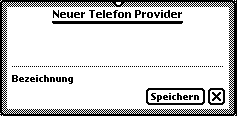
Geben Sie die Bezeichnung für den neuen Provider ein und tippen Sie auf 'Speichern'.
Anschließend können Sie die zugehörigen Werte eingeben, indem Sie 'Bearbeiten' über die Aktionstaste wählen.
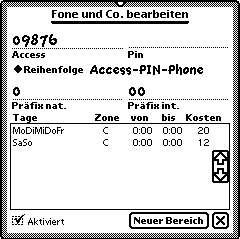
Geben Sie bei Access die Zugangsnummer für den Provider ein. Mitunter benötigen Sie auch eine spezielle Pin (persönliche Identifikationsnummer). Je nach Provider wählen Sie die Reihenfolge für die Wahl aus.
Manchmal weichen Provider von der üblichen Vorgehensweise bei der Vorwahl ab. Geben Sie bei 'Präfix nat.' ein, welche Ziffern oder Zeichen vor der eigentlichen Vorwahlnummer stehen sollen. Beispielsweise werden in Deutschland üblicherweise alle Vorwahlen mit einer Null eingeleitet. Analog dazu geben Sie bei 'Präfix int.' die einleitende Vorwahl für internationale Gespräche an.
Jetzt können Sie die Gebührenstruktur des Providers eingeben. Dazu definieren Sie sogenannte Bereiche. Ein Bereich legt die Kosten für eine Gesprächszeit (üblicherweise 1 Minute) in einer Zone an einen bestimmten Tag zu einer bestimmten Zeit fest. In Deutschland gibt man am besten die Kosten in Pfennigen oder Zehntel-Pfennigen je Gesprächsminute an.
Tippen Sie auf 'Neuer Bereich'. Es wird ein Bereich von Mo-So für die Standardzone von 0 Uhr bis 24 Uhr angelegt. Tippen Sie innerhalb der Tabellenzeile auf die Tage, um festzulegen, an welchen Tagen die Angaben gelten sollen.
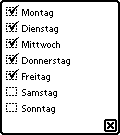
Durch Antippen der Zone innerhalb der Tabellenzeile können Sie diese ändern. Analog dazu tippen Sie auf die Zeit bzw. Kosten um diese zu ändern.
Sie können einen Provider vorübergehend abschalten, indem Sie den Haken bei 'Aktiviert' entfernen.
Wollen Sie einen Bereich entfernen, tippen Sie innerhalb der Tabellenzeile auf die Tage und entfernen den Haken von allen Tagen. Beim Schließen wird die entsprechende Tabellenzeile entfernt.
Mitunter ist es wünschenswert, daß für einen bestimmten Arbeitsplatz die Provider generell deaktivert sind, beispielsweise für einen Arbeitsplatz mit Mobiltelefon. Öffnen Sie dazu in den Extras die Eigentümer Info. Wählen Sie den gewünschten Arbeitsplatz aus. Die Taste 'Info' enthält einen Menüpunkt 'Telefon Provider'. Wählen Sie diesen aus.
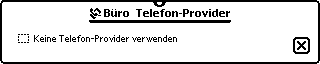
Nun können Sie die Benutzung von Providern für diesen Arbeitsplatz deaktiveren.
Leiten Sie Wahl einer Telefonnummer wie gewohnt ein. Sie können also die Anruf-Funktion des Newton genauso verwenden wie das Faxen oder den Aufbau eine Internetverbindung über das Telefonnetz. Sie sehen dann einen Anrufzettel ähnlich dem folgenden.

Hier sehen Sie, daß der entsprechende Provider bereits eingetragen ist (Zugangsnummer 09876). Die Auswahl des Providers erfolgt auf der Basis der momentanen Uhrzeit sowie der Tarifzone für das Gespräch. Sind noch keine Zoneninformationen vorhanden, wird die Standardzone verwendet.
Zum Ändern der Zone oder auch zum manuellen Einstellen eines Providers öffnen Sie den Zettel mit den Anruf-Optionen durch Antippen des kleinen Telefonsymbols.
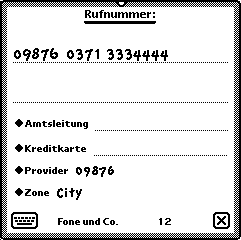
Wie üblich können Sie das Verfahren zur Amtsholung im Falle einer Nebenstellenanlage und die eventuelle Auswahl der Kreditkarte vornehmen. Haben Sie keine Kreditkarte ausgewählt, werden die eingetragenen Providerdaten verwendet.
Am unteren Rand des Zettels werden der Providername und die Kosten angezeigt.
Um die angezeigte Zone zu ändern, tippen Sie einfach darauf und wählen anschließend die richtige Zone aus der Liste. Dadurch kann sich auch der Provider ändern, wenn ein anderer zu dieser Zeit eine günstigere Verbindung in dieser Zone anbietet. Selbstverständlich merkt sich Ihr Newton die Zoneninformation, so daß beim nächsten Verbindungsaufbau bereits die richtige Zone eingetragen ist.
Selbstverständlich können Sie auch die automatische Bestimmung des Providers abschalten, indem Sie auf 'Provider' tippen und selbst einen Provider auswählen. Zum Abschalten aller Provider wählen Sie 'Keiner' aus der Liste. Zum Aktivieren der automatischen Provider-Bestimmung wählen Sie 'Optimal'.
Haben Sie manuell einen Provider oder 'Keiner' ausgewählt, erscheint ein blinkendes M rechts in der Providerzeile als Kennzeichen für den manuellen Modus.